在Windows环境安装MySQL常用以下两种方式
1.1 安装包方式
安装方式如下:
1、下载安装包
官网下载对应的安装包,根据需要下载对应的版本即可: 8.0:https://cdn.mysql.com//Downloads/MySQLInstaller/mysql-installer-community-8.0.18.0.msi 5.7:https://cdn.mysql.com//Downloads/MySQLInstaller/mysql-installer-community-5.7.28.0.msi
当然也可以选择自己需要的版本:MySQL :: Download MySQL Installer (Archived Versions)
2、安装过程

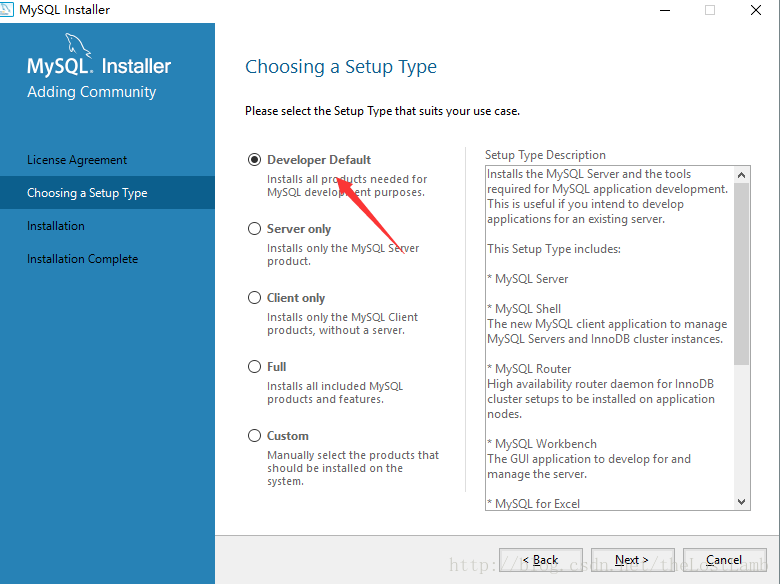
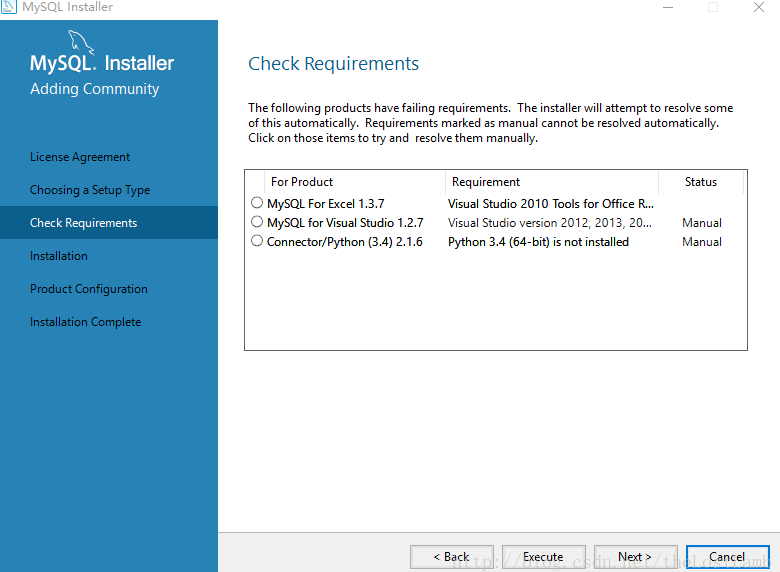
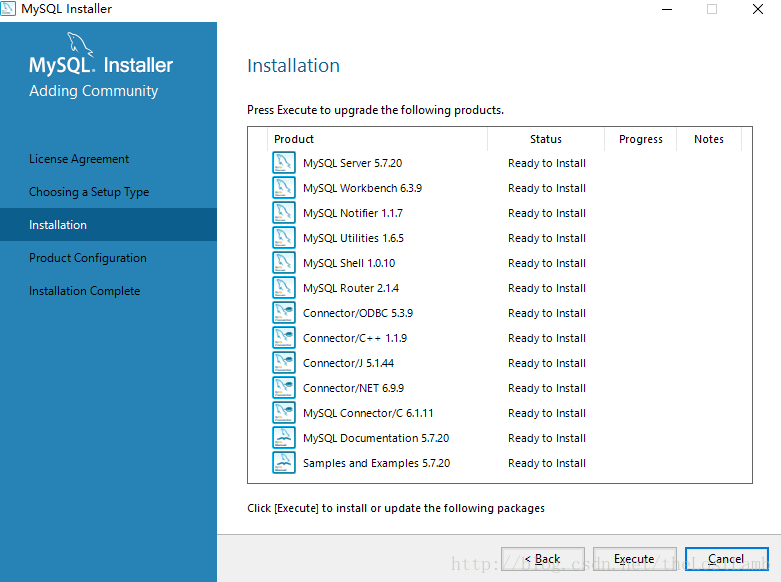

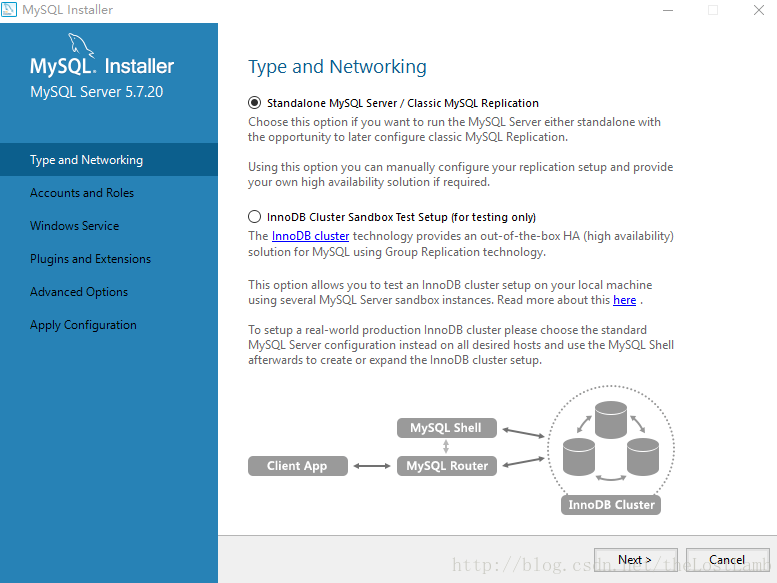
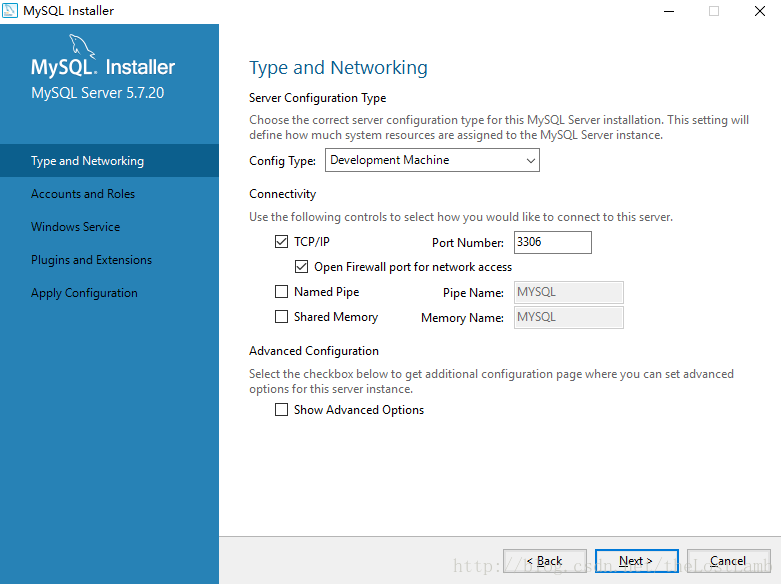
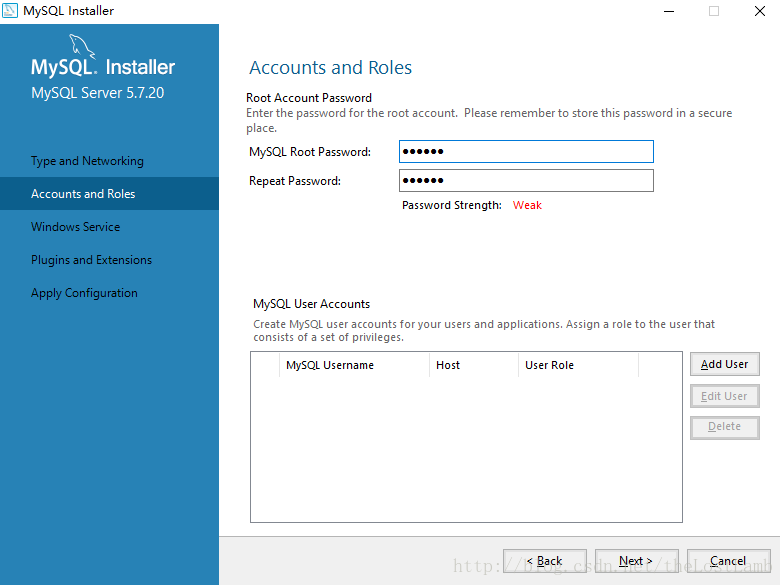
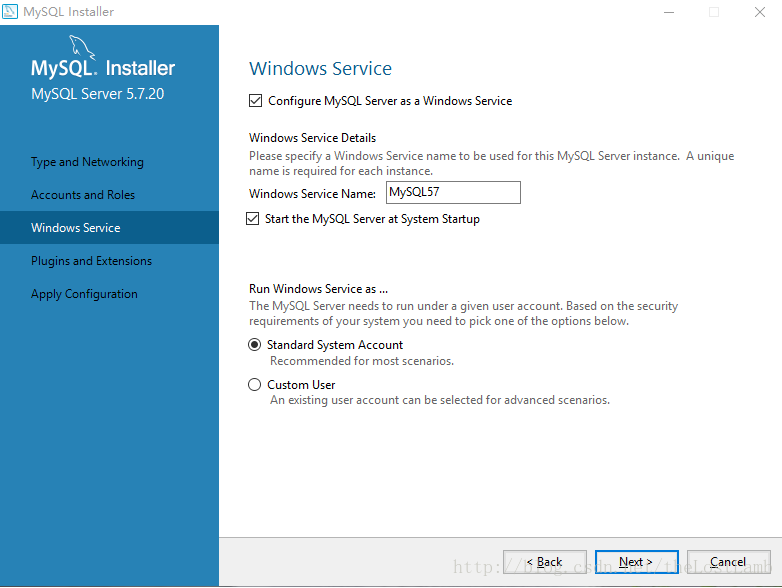
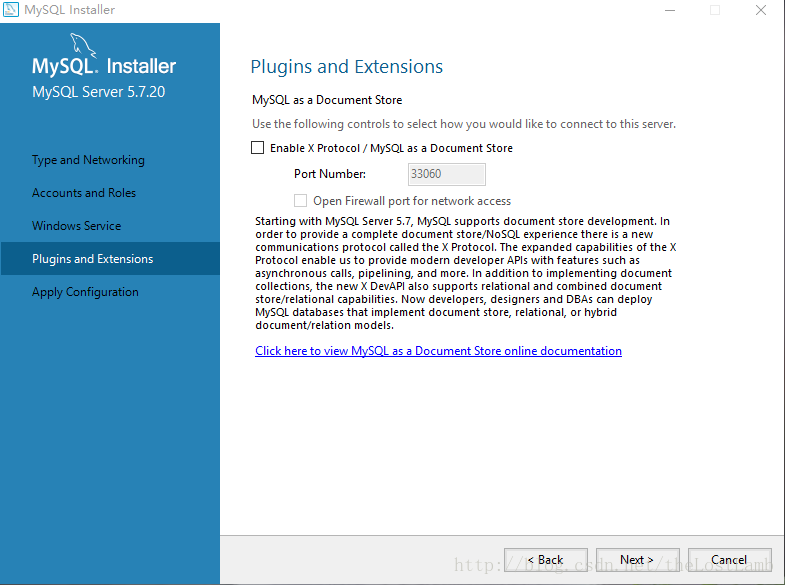




安装包的方式比较简单,安装提示对应的完成操作即可(不同的版本可能有所区别,但是都大同小异),这种方式适合于新手使用,一般开发者都建议使用压缩包的方式完成。
2.1压缩包方式
压缩包的方式在5.7之前和之后不太一样
zip版(5.5、5.6):
1、解压到非中文、非特殊字符路径下
2、将bin目录配置到环境变量中
3、在主目录下复制一个xx.ini,修改为my.ini,修改其中的basedir和datadir
basedir=mysql主目录 datadir=mysql主目录/data
4、以管理员身份打开cmd,将路径切换到bin中,执行命令 mysqld install 新服务名 # 安装mysql服务器到系统
5、启动服务: 可以手动启动服务 也可以使用net start mysql 命令启动
6、测试 cmd中执行命令 mysql -uroot -p
zip版(5.7及8.0):
-
下载位置:mysql下载位置
-
解压缩后位置:D:\mysql-8.0.15-winx64
-
在主目录下复制一个xx.ini,修改为my.ini,修改其中的basedir和datadir
basedir=mysql主目录 datadir=mysql主目录/data
-
初始化命令(记录控制台给出的随机密码,一定记住):
mysqld --initialize --console
-
然后先给mysql服务创建名称(方便到时候建立多个mysql服务时不冲突)
mysqld --install mysql8
-
启动服务:
net start mysql8
-
登陆旧密码登陆(第3步中的密码):
mysql -u root -p
-
修改密码:
ALTER USER 'root'@'localhost' IDENTIFIED WITH mysql_native_password BY '新密码'; # 之后键入修改密码的命令: ALTER USER root@localhost IDENTIFIED BY 'root' -
使用新密码登陆:
mysql -u root -p 新密码
卸载MySQL:
停止服务:net stop mysql
删除服务:mysqld --remove